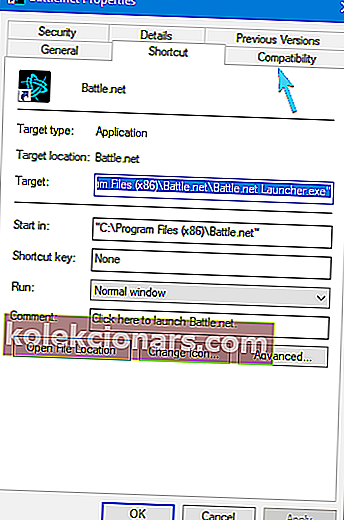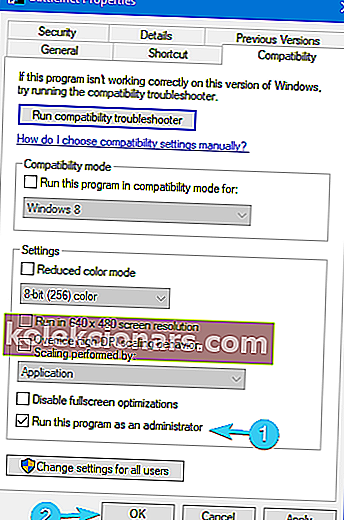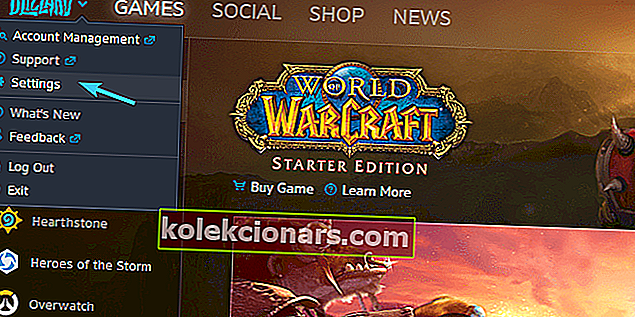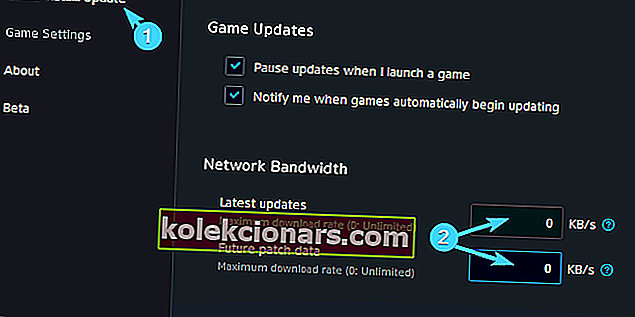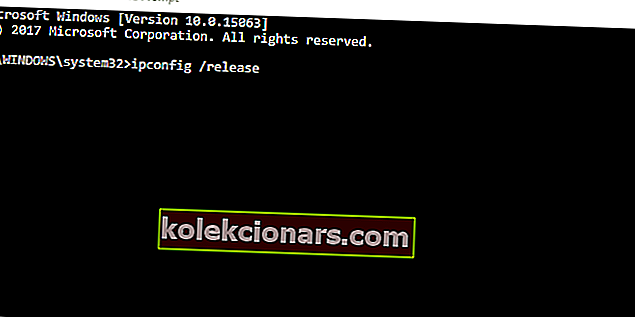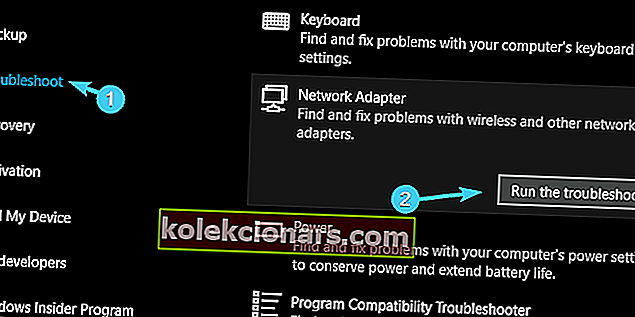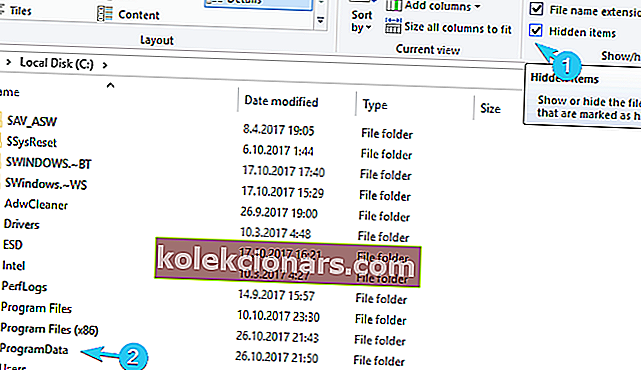- Ballte.net palaidējs ir Blizzard centrālais centrs visām viņu spēlēm. Arī Activision spēles tagad tiek palaistas, izmantojot Battle.net palaidēju, un tas nodrošina veikala portālu, ziņas un tērzēšanas funkcijas.
- Tā kā Battle.net ir noderīgs jebkuras Activision / Blizzard spēles spēlēšanai, ja lietotne ir iestrēdzis inicializēšanu, jūs vēlaties to labot pēc iespējas ātrāk. Šodien mēs to apskatām tieši to!
- Lai iegūtu vairāk spēļu satura, ieskatieties mūsu spēļu lapā, kur mēs izpētām problēmas un ziņojam par jaunākajām ziņām.
- Vai jums ir problēmas ar Blizzard produktiem? Mums viņiem ir veltīta visa sadaļa.

Daudzi lietotāji ziņoja, ka viņu Blizzard lietotne ir iestrēdzis inicializācijas laikā, un tā var būt liela problēma, jo tas neļaus jums spēlēt iecienītās spēles. Lai gan tas ir jautājums, jūs varat to viegli novērst, izmantojot kādu no mūsu risinājumiem.
Blizzard , suverēns līderis MMO žanrā, piedāvā lielisku darbvirsmas klientu, kurš joprojām nevairās no saviem jautājumiem. Viena no nesen ziņotajām problēmām ir saistīta ar iesprūšanu inicializācijas ekrānā.
Šī, tā teikt, kļūda rodas it īpaši vienas no piedāvātajām spēlēm lejupielādes un instalēšanas laikā. Pārsvarā ar nesen ieviesto Destiny 2.
Lai palīdzētu jums pārvarēt šo problēmu un beidzot pielikt rokas ilgi gaidītajam FPS nosaukumam, mēs piedāvājām 6 dzīvotspējīgus risinājumus. Tāpēc noteikti pārbaudiet tos un, cerams, pievērsieties problēmai.
Kā es varu salabot B lizzard downloader, kas iestrēdzis pie 0 b / s?
- Palaidiet Blizzard lietotni ar administratīvām atļaujām
- Atspējot fona programmas
- Pārbaudiet savienojumu
- Notīrīt lietotnes kešatmiņu
- Restartējiet lejupielādi ar citu mapes atrašanās vietu
- Atjauniniet klientu
1. Palaidiet Blizzard lietotni ar administratīvām atļaujām
Ja inicializācijas laikā jūsu Blizzard lietotne ir iestrēdzis, problēmu var izraisīt privilēģiju trūkums.
Tomēr ir ātrs veids, kā atrisināt šo problēmu, un viss, kas jums jādara, ir palaist lietojumprogrammu kā administratoru. Lai to izdarītu, rīkojieties šādi:
- Ar peles labo pogu noklikšķiniet uz Blizzard lietotnes darbvirsmas saīsnes un atveriet Rekvizīti .
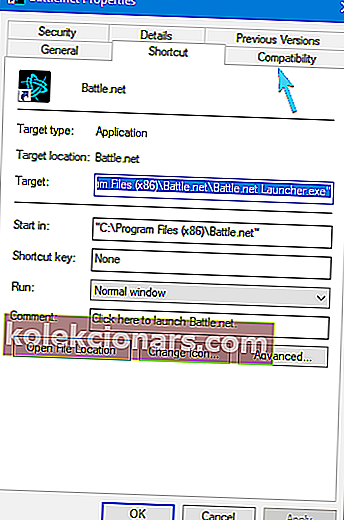
- Atlasiet cilni Saderība .
- Atzīmējiet izvēles rūtiņu “ Palaist šo programmu kā administratoru ”.
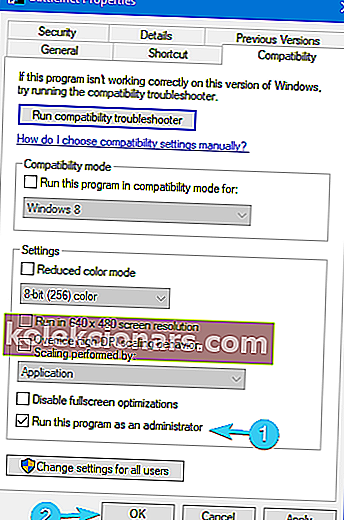
- Saglabājiet izmaiņas un palaidiet lietotni.
Tam vajadzētu atrisināt apstāšanos. No otras puses, ja jūs joprojām esat iestrēdzis inicializācijas ekrānā, pārliecinieties, ka dodaties tālāk.
Uzziniet visu, kas jāzina par administratora kontu un kā to iespējot / atspējot tieši šeit!
Nekas nenotiek, noklikšķinot uz Palaist kā administrators? Neuztraucieties, mums ir piemērots risinājums.
2. Atspējojiet fona programmas
Tas šeit ir vissvarīgākais. Programmas, kas darbojas fonā, ir izraisījušas un var izraisīt daudz problēmu. Turklāt īpašs uzsvars tiek likts uz no savienojuma atkarīgām programmām, kas ietekmē jūsu joslas platumu.
Tas var palēnināt lejupielādi un pat novērst klienta atjauninājumus. Turklāt dažas citas programmas, piemēram, trešo pušu risinājumi, VPN vai ugunsmūri, vispirms var pārtraukt savienojumu.
Šīs ir dažas fona programmas, kas var izraisīt problēmas:
- Lejupielāžu pārvaldnieki un torrent klienti.
- VoIP programmas, piemēram, Skype.
- Balss tērzēšana spēles programmās, piemēram, Ventrilo.
Šim nolūkam mēs iesakām vai nu “nogalināt” šīs programmas atsevišķi uzdevumu pārvaldniekā, vai arī palaist datoru ar selektīvu startēšanu. Izpildiet tālāk sniegtos norādījumus, lai veiktu pēdējo:
- Windows meklēšanas joslā ierakstiet msconfig.msc un atveriet sistēmas konfigurāciju .

- Cilnē Vispārīgi atlasiet Startēšana .

- Noņemiet atzīmi no izvēles rūtiņas “ Ielādēt starta vienumus ”.
- Tagad dodieties uz cilni Pakalpojumi .
- Atzīmējiet izvēles rūtiņu “ Paslēpt visus Microsoft pakalpojumus ”.
- Noklikšķiniet uz Atspējot visus un pēc tam Labi, lai apstiprinātu izmaiņas.

- Visbeidzot restartējiet datoru un vēlreiz palaidiet Blizzard.
Ja vēlaties uzzināt, kā pievienot vai noņemt startēšanas lietotnes sistēmā Windows 10, skatiet šo vienkāršo rokasgrāmatu.
Windows nebeigs uzdevumu Task Manager? Paļaujieties, ka mēs atrisināsim problēmu.
3. Pārbaudiet savienojumu
90% gadījumu galvenais inicializācijas apstāšanās vaininieks ir savienojuma problēmas. Vai nu jūsu joslas platums ir pārāk lēns, vai Blizzard serveri ir aizņemti (tas ir raksturīgi katram jaunam spēles ievadam), vai arī jūsu maršrutētājā vai modemā kaut kas nav kārtībā.
Lai pārliecinātos, ka viss šajā nodaļā darbojas kā paredzēts, noteikti izmēģiniet tālāk aprakstītos risinājumus:
- Bezvadu savienojuma vietā izmantojiet vadu, LAN savienojumu. Bezvadu savienojums lielākoties ir nestabils, un tas nav ieteicams spēļu lejupielādēšanai vai atjaunināšanai.
- Iespējot augstāko lejupielādes ātrumu.
- Atveriet lietotni Blizzard .
- Noklikšķiniet uz Blizzard un nolaižamajā izvēlnē izvēlieties Settings .
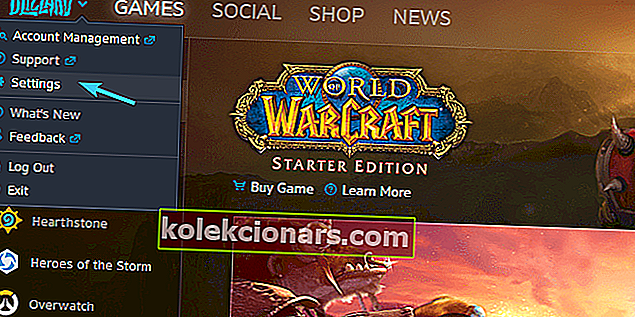
- Kreisajā rūtī atveriet sadaļu Spēļu instalēšana / atjaunināšana .
- Sadaļā Tīkla joslas platums iestatiet gan Jaunākie atjauninājumi, gan Nākotnes plākstera datu vērtības uz 0 (0 nozīmē Neierobežots).
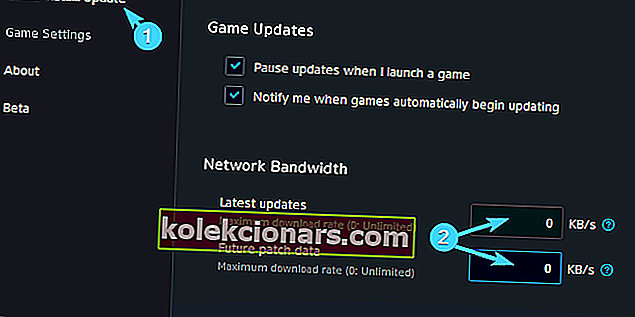
- Apstipriniet izmaiņas.
- Restartējiet maršrutētāju un modemu. Pagaidiet apmēram minūti un ieslēdziet ierīci.
- Atiestatiet maršrutētāju uz noklusējuma iestatījumiem.
- Pārliecinieties, vai nepieciešamās ostas ir atvērtas.
- Zibspuldze DNS.
- Windows meklēšanas joslā ierakstiet komandu uzvedni .
- Ar peles labo pogu noklikšķiniet uz komandu uzvednes un palaidiet to kā administratoru .
- Ievadiet šādu komandu un nospiediet taustiņu Enter:
- ipconfig / flushdns
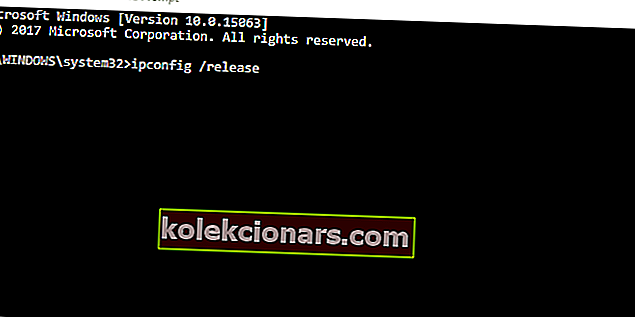
- ipconfig / flushdns
- Aizveriet komandu uzvedni un izveidojiet savienojumu no jauna.
- Palaidiet interneta savienojuma vai tīkla adaptera problēmu novēršanas rīkus. Pārejiet uz Iestatījumi> Atjaunināšana un drošība> Traucējummeklēšana un palaidiet attiecīgi abus rīkus.
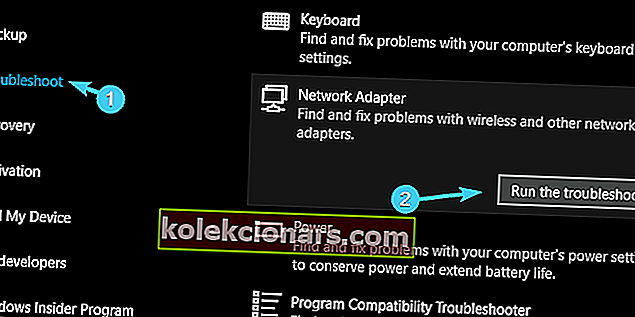
Ja jums ir grūtības piekļūt komandu uzvednei kā administratoram, labāk apskatiet šo rokasgrāmatu tuvāk.
Turklāt, ja Windows 10 nevarat izskalot DNS izšķirtspējas kešatmiņu, veiciet šī raksta vienkāršās darbības, lai novērstu problēmu.
Ja problēmu novēršanas rīks apstājas pirms procesa pabeigšanas, salabojiet to ar šīs pilnīgās rokasgrāmatas palīdzību.
4. Notīriet lietotnes kešatmiņu
- Pilnībā aizveriet Blizzard lietotni . Tas ietver arī klienta aizvēršanu no paziņojumu apgabala.
- Ar peles labo pogu noklikšķiniet uz uzdevumjoslas un atveriet uzdevumu pārvaldnieku .
- Nogaliniet visus ar Blizzard lietotni saistītos procesus.
- Tagad dodieties uz sistēmas nodalījumu (C :) .
- Iespējot slēptos vienumus .
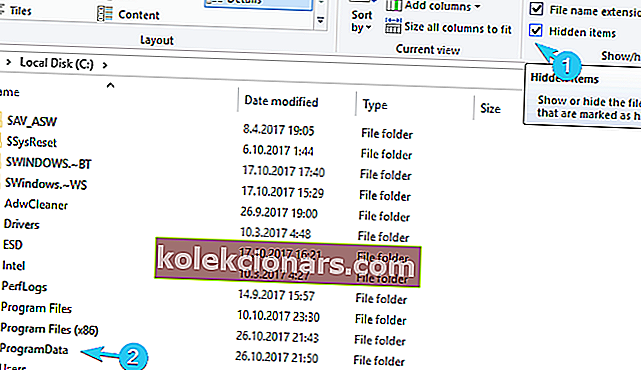
- Atvērt programmas datus .
- Izdzēsiet mapi Battle.net un restartējiet Blizzard darbvirsmas klientu.

Turklāt pēc kāda laika plašas izmantošanas Blizzard lietotne uzkrās daudz lieku failu. Tie var palēnināt lietotni un izraisīt dažādas problēmas.
Turklāt daži uzglabātie lietotņu faili var tikt bojāti vai nepilnīgi, kas galu galā radīs papildu problēmas. Tāpēc ieteicams šos failus izdzēst un pāriet no turienes.
Vai nevarat atvērt uzdevumu pārvaldnieku? Neuztraucieties, mums ir piemērots risinājums.
5. Restartējiet lejupielādi ar vienkāršu triku

- Apturēt lejupielādi procesu ietvaros Blizzard app .
- Pārejiet uz C: Program Files (x86) un velciet spēles instalācijas mapi uz darbvirsmas fonu.
- Atveriet lietotni Blizzard un dodieties uz spēli, kas izraisīja apstāšanos.
- Noklikšķiniet uz Instalēt un atstājiet to atrašanās vietas izvēles ekrānā .
- Pārvietojiet instalācijas mapi atpakaļ programmā Program Files .
- Atlasiet noklusējuma vietu un atsāciet instalēšanu.
Daži atjautīgi lietotāji nolēma pārņemt lietas savās rokās un viņiem izdevās atrisināt problēmu ar dažām spēlēm, kas iestrēgst inicializācijas ekrānā.
Proti, šķiet, ka letiņš tiek atrisināts ar vienu vienkāršu triku. Tiek uzskatīts, ka viss, kas jums jādara, ir pārvietot instalācijas mapi no sākotnējā ceļa, vēlreiz pārvietot to atpakaļ un turpināt lejupielādi.
Tāpēc izpildiet iepriekš norādītās darbības, lai to izdarītu datorā, un, iespējams, jūs pārvarēsiet inicializācijas ekrānu. Turklāt lejupielāde būtu jāatsāk kā paredzēts.
Pēc tam lejupielādes ātrums ievērojami uzlabojās, un, kas ir vēl svarīgāk, inicializācijas ekrāns tika pārtraukts.
6. Atjauniniet klientu un pagaidiet
Visbeidzot, ja neviens no iepriekšējiem risinājumiem nedarbojās, mēs varam tikai ieteikt jūsu Blizzard lietotni atjaunināt un gaidīt.
Mēs zinām, ka Blizzard dažreiz tiek pavirši, bet galu galā tādas problēmas kā Destiny 2 izplatīšana tiks atrisinātas.
Ar to vajadzētu to noslēgt.
Ja jums ir jautājumi vai papildu risinājumi par iesprūdušo inicializācijas ekrānu, pārliecinieties, ka koplietojat tos ar mums. To var izdarīt komentāru sadaļā zemāk.
FAQ: Blizzard's Battle.net palaidējs
- Kā es varu palaist Battle.net kā administratoru?
Jūs varat palaist battle.net kā administratoru, veicot šīs darbības. Vairāk veidu, kā to izdarīt, ir atrodami mūsu ceļvedī, lai palaistu Steam kā administratoru.
- Kā instalēt lietotni Blizzard?
Dodieties uz oficiālo Battle.net lejupielādes lapu, noklikšķiniet uz Download for Windows un palaidiet instalēšanas programmu, sekojot vednim.
- Kāpēc es nevaru lejupielādēt lietotni Blizzard?
Jūsu lejupielādes varētu būt bloķētas. Mums ir plašs ceļvedis par to, kā rīkoties, ja nevarat lejupielādēt failus no interneta.
Redaktora piezīme . Šis ziņojums sākotnēji tika publicēts 2019. gada martā, un kopš tā laika tas ir atjaunināts un atjaunināts 2020. gada martā, lai iegūtu svaigumu, precizitāti un vispusību.